
Platforma e-commerce


- Lekcje
- Towary
- Zamówienia
- Powiadomienia
- Projekt
- Dostawa i płatność
- Wymiana danych
- Sprzedaż i konwersja
- Rozszerzone możliwości
- Rozwiązywanie problemów
- Przechodzenie na Web-systems.pro
- CRM
- Witryna
- Blog
- Zdjęcia
- My Lang
- Mailer
- Wsparcie
- Forum
- Pieniądze
- Pliki
- Chmura
- Ustawienia
- Tworzenie strony internetowej
- Praca z pocztą
- Sklep web-systems.pro
- Rozwiązywanie problemów
Szczegółowy opis migracji danych ze sklepu internetowego opartego na OpenCart do Web-systems.pro
W celu migracji z OpenCart do Web-systems.pro, użyj darmowej wtyczki "Przejście do sklepu na web-systems.pro".
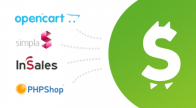
1. Konfiguracja OpenCart
Upewnij się, że OpenCart jest zaktualizowany do wersji 1.5 lub wyższej.
Zainstaluj wtyczkę "OpenCart API". Ten plugin jest wymagany do połączenia po stronie Web-systems.pro i automatycznego importu danych.
2. Przenoszenie danych z OpenCart do Web-systems.pro
W zainstalowanym backendzie Web-systems.pro otwórz aplikację "Instalator", przejdź do zakładki "Wtyczki", wybierz kategorie "Import-Eksport", znajdź i zainstaluj wtyczkę "Przejście do sklepu na web-systems.pro" za pomocą jednego przycisku.
Aby zaimportować dane, otwórz aplikację "Sklep" i przejdź do zakładki "Import/Eksport".
Wybierz opcję "Przejście do sklepu na web-systems.pro".
Z listy dostępnych systemów CMS wybierz "OpenCart".
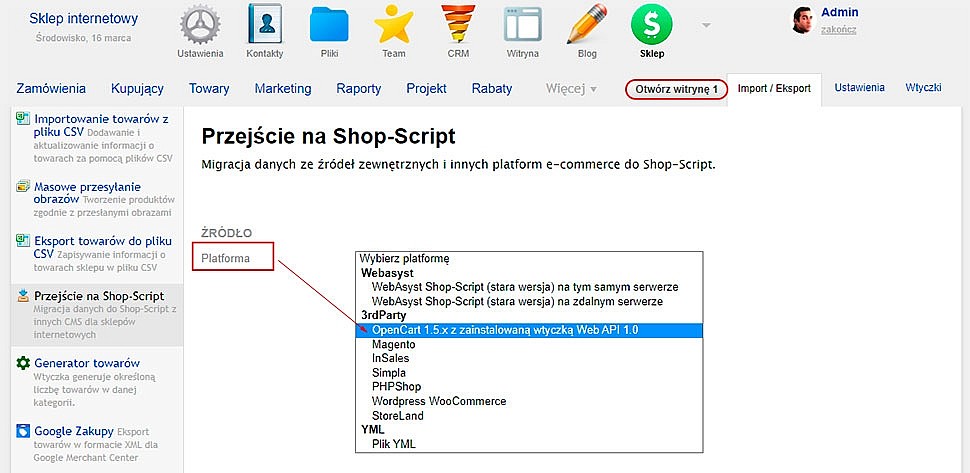
Wpisz adres URL swojego sklepu opartego na OpenCart i kliknij na "Pobierz".
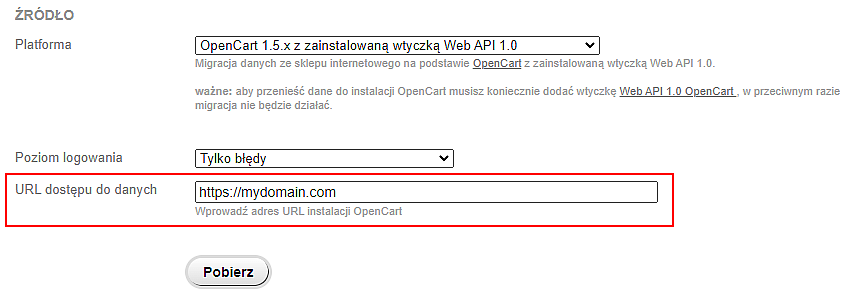
Wybierz typ produktu, który ma być przypisany do produktów importowanych z OpenCart.
Z listy cech uzyskanej z OpenCart, która zostanie otwarta, wybierz, aby każda charakterystyka pasowała do pożądanego typu cech spośród dostępnych w aplikacji "Sklep".
Jeśli chcesz zapisać w aplikacji "Sklep" numeryczne identyfikatory (id) produktów i kategorii, które zostały im przypisane w sklepie opartym na OpenCart, włącz ustawienie "Zachować ID".
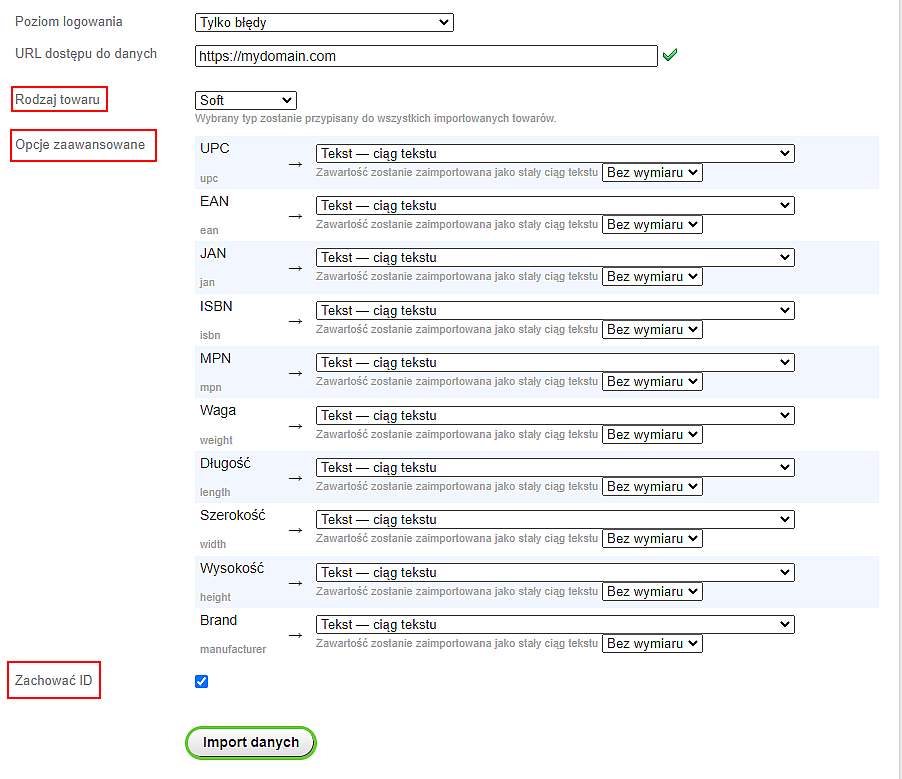
Kliknij przycisk potwierdzenia, aby rozpocząć import danych.
Poczekaj na zakończenie procesu - nie zamykaj okna przeglądarki do czasu jego zakończenia.

Pomóż innym użytkownikom w wyborze — bądź pierwszy, który podzieli się swoją opinią o tym poście.